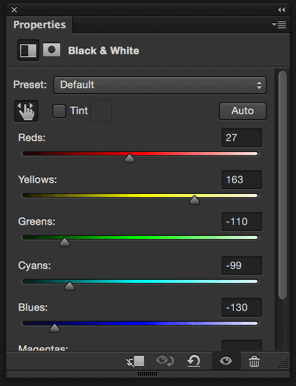Og vi taler ikke om at kunne gøre det med kameraet. Hvilken bare en en subtil overeksponering med et velplaceret lyskast.
Næh, hvordan laver vi lige et high-key billede i efterredigeringen i Photoshop? Der er mange veje men lad os dog bruge den vej der er effektiv.
Men først skal vi finde et billede der ville se godt ud med high-key eksponering. Det er de helt lyse billeder. Så hvis der er meget mørke områder overalt i billedet blivet det svært at få til at se skrøbeligt lyst ud. Billeder der i forvejen er lyse ser ofte flottest ud ved high-key konvertering.
Vi skal bruge et adjustment layer, der kan blæse lys ind i billeder. Vi har:
- Brightness/Contrast
- Exposure
- Levels
- Curves
– Der alle kan blæse lyset op. Men vi vil gerne lysne mellemtonerne i billedet, bevare noget af skyggerne og blæse højlyset helt ud i hvid. Curves vil så være et godt valg i dette tilfælde blandt kandidaterne, idet det her er nemt at styre lysninggraden af netop især mellemtonerne.
Her er originalbilledet:

Vi laver et Curves adjustment layer med denne indstillingensform på mellemtonekurven:
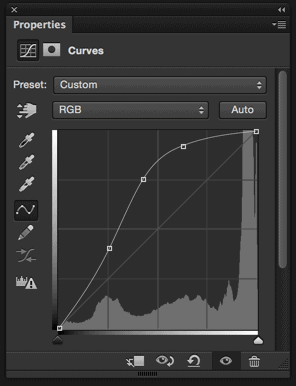
Resultatet kommer til at se således ud:
Derefter vil vi konvertere det hele til sort/hvid. Udover at vi så fjerner de grimme farver kan vi, hvis vi lige vælger Black & White adjustmenlayer også her yderlige lysne farver vi gerne vil brænde ud!
Vi bruger disse indstillinger:
Hvor vi på listig vis lige lysner lidt mere på den røde og gule og dæmper ned på de blå bæster. Resultatet:
Husk at vi kun brugte 2 adjustment layers med ret simple indstillinger for dette sublime resultat. Det er netop pointen med Photoshop. At forstå de små forskelle i de enkelte justeringer for maksimelt output. Vi gider bare ikke have ligegyldige lag hvis vi kan nøjes med mindre. Og det kan man ofte.